2.2.2 Das Dashboard
Auf dem Dashboard landen Sie i.d.R., nachdem Sie sich eingeloggt haben. Diese Seite dient Ihrer persönlichen Übersicht und Sie können sie individuell gestalten.
Standardmäßig finden Sie mittig eine Kursübersicht, zudem haben Sie im Dashboard umfangreichere Filteroptionen für die Kurse. Favorisierte Kurse werden ein wenig weiter unten angezeigt.
Ebenfalls wie auf der Startseite befinden sich im rechten Bereich voreingestellt einige nützliche Blöcke, die Sie ebenfalls individuell konfigurieren können.
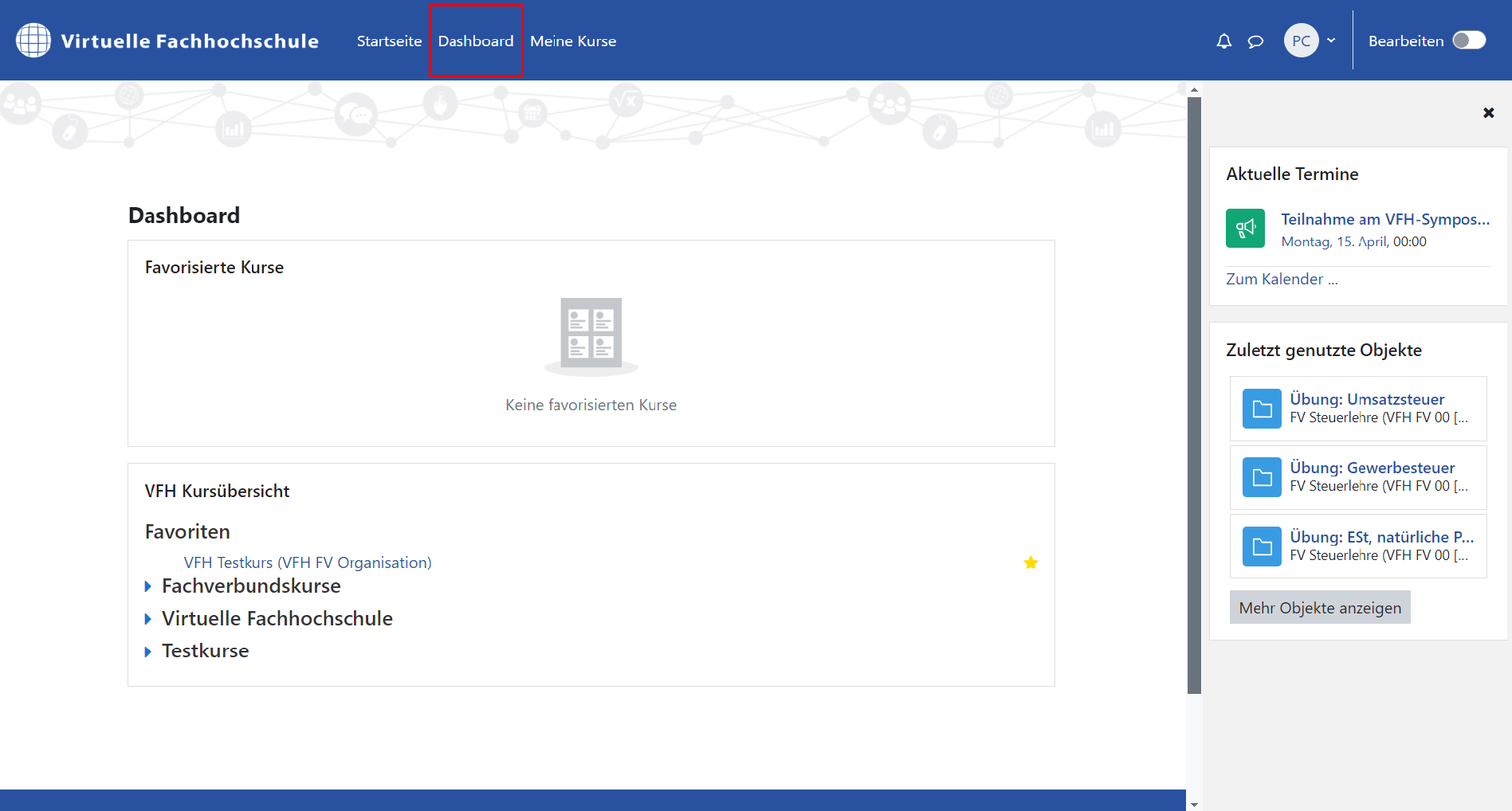
Kurse favorisieren
Sie können Kurse favorisieren, die dann in Ihrer Favoritenliste auf dem Dashboard und in der Moodle-App angezeigt werden. Klicken Sie dazu einfach auf das Herz neben dem gewünschten Kurs:
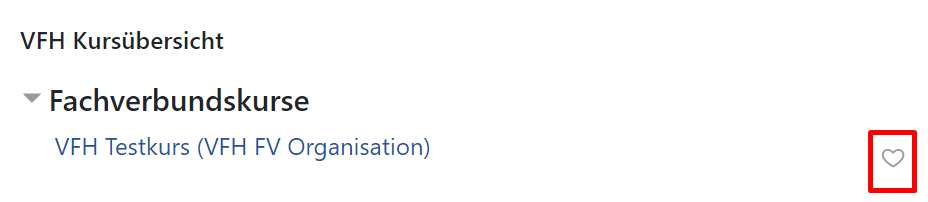
Um einen Kurs aus der Favoritenliste zu entfernen, klicken Sie auf das Kreuz neben dem Kurs in der Favoritenliste:
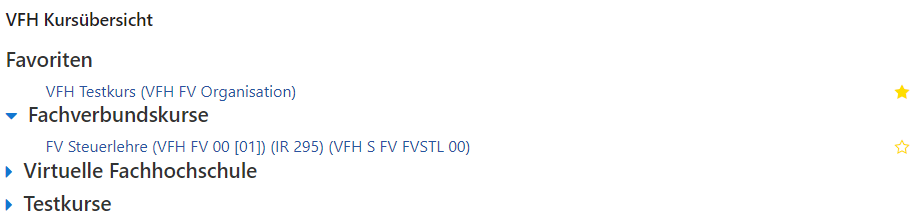
Kursübersicht verschieben
Sie können die Kursübersicht auf Ihrem Dashboard verschieben, sodass sie z.B. als Block auf der rechten Seite oder mittig im Contentbereich angezeigt wird.
Klicken Sie dazu auf die Schaltfläche "Bearbeiten einschalten".
Klicken Sie anschließend auf das Konfigurationssymbol (Zahnrad) an der Kursübersicht und wählen "konfigurieren".
Alternativ können Sie auch das Kreuz neben dem Zahnradsymbol anklicken, gedrückt halten und die Fläche zum gewünschten Ort ziehen, an dem die Kursübersicht fortan auftauchen soll.
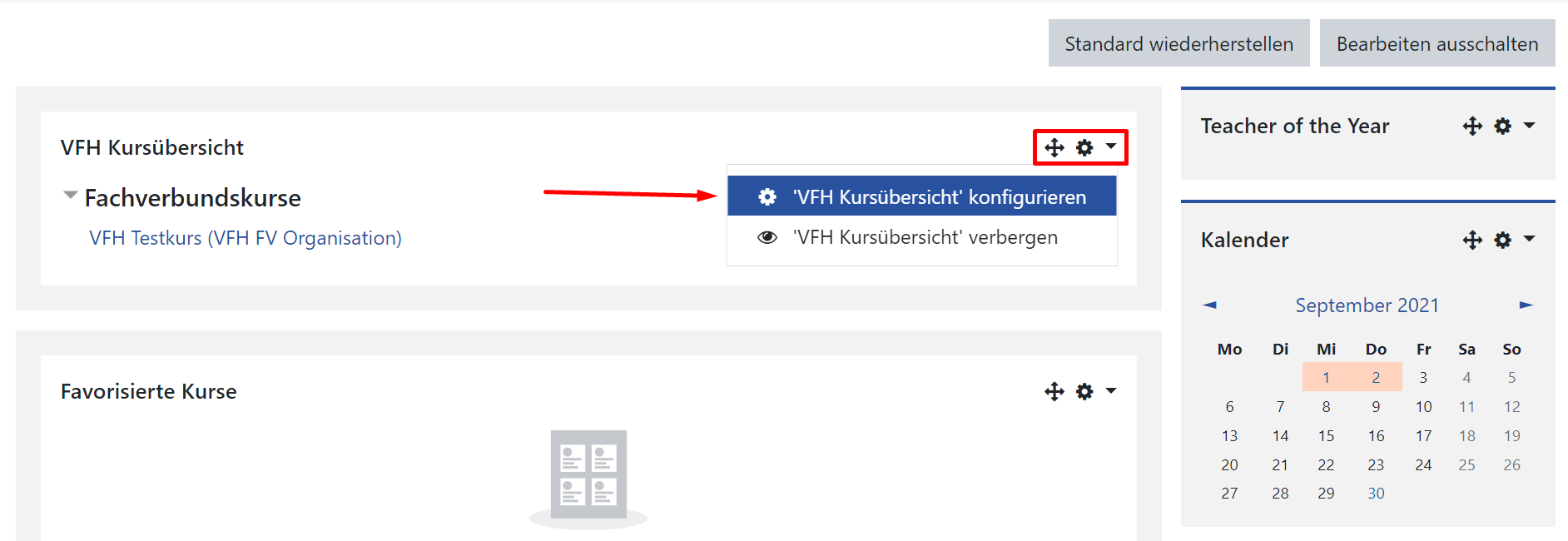
Sie können nun die gewünschten Einstellungen vornehmen, z.B. dass die Kursübersicht nicht mehr im Contentbereich, sondern rechts als Block angezeigt wird.
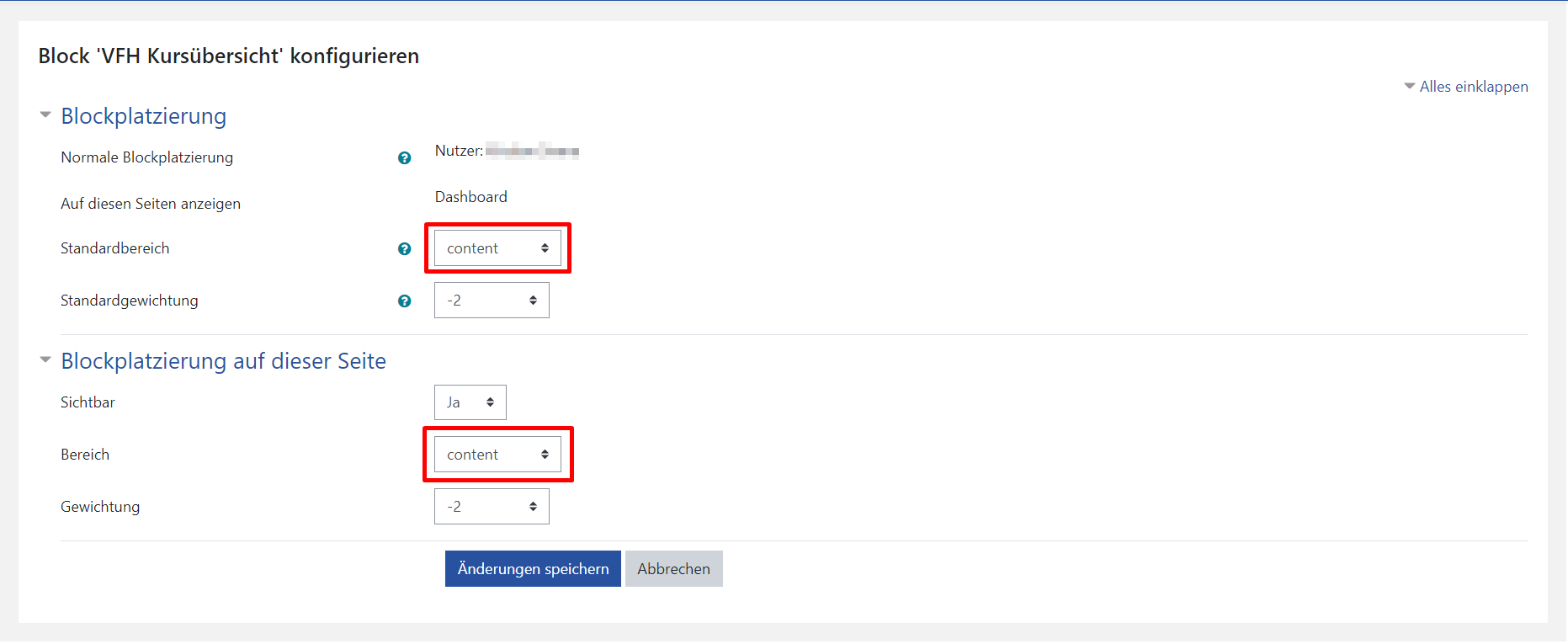
Standard wiederherstellen
Sie können Ihre Anpassungen jederzeit über die Schaltfläche "Standard wiederherstellen" auf den Standard zurücksetzen:
![]()
(Die Schaltfläche wird nur im Bearbeitungsmodus angezeigt.)
Oder Sie ziehen die Kursübersicht erneut per Drag & Drop an die gewünschte Stelle.
Weitere Informationen zum Dashboard finden Sie hier.